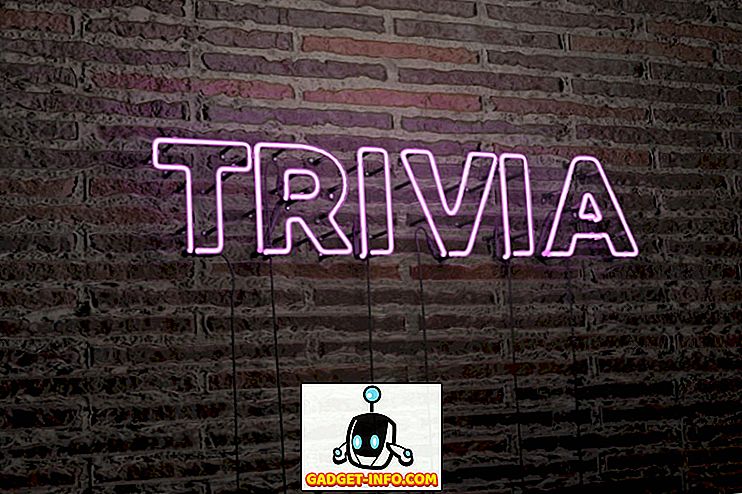Aiemmin puhuimme CD-levyjen kopioinnista ja koodaamisesta. Tässä käsitellään, miten varmistetaan, että tiedostot on merkitty oikein. Teemme tämän käyttämällä EasyTAG-nimistä ohjelmaa.
Ensinnäkin, mitä tarkalleen on merkintä? ID3-tunnisteet ovat vähän bittiä tekstiä, jotka on tallennettu MP3-tiedoston sisälle. Nämä tunnisteet mahdollistavat musiikkisoittimen tai kannettavan laitteen näyttämisen esittäjälle, levylle, kappaleen nimelle ja jopa kansikuvalle. Kaikki nämä tiedot tallennetaan MP3: n sisälle. Ilman tunnisteita näet tämän:

Tunnisteilla näet jotain muuta.

Asenna EasyTAG
Lataa Windows-asennusohjelma asentamaan EasyTAG Windowsiin. EasyTAG on tehokas Linux-sovellus, joka tunnistaa MP3-, Ogg Vorbis-, FLAC- ja AAC-tiedostot. Jos haluat asentaa sen Debianiin tai Ubuntuun (tai niiden johdannaisiin), kirjoita seuraava pääteikkunaan:
sudo apt-get install easytag
Jos käytät EasyTAGia AAC-tunnisteiden muokkaamiseen, sinun on asennettava ohjelman versio tämän komennon avulla:
sudo apt-get install easytag-aac
EasyTAGin käyttäminen ID3-tunnisteiden muokkaamiseen
Nyt kun EasyTAG on asennettu, avataan se.

Näet valtavan ikkunan, jossa on erilaisia vaihtoehtoja, jotka voivat olla rehellisiä, hieman pelottavia.

Katsotaanpa joitakin käyttöliittymän eri osia, jotta voisimme oppia, mitä EasyTAG voi tehdä. Kun teemme tämän, toivottavasti sen teho tulee selväksi.
Ensimmäinen osa, jonka korostamme, on tiedostoselain. Siellä navigoimme kansioon, johon tallennetaan musiikkia-merkitsevä.

Napsauta kansiota tiedostoselaimessa, ja seuraavassa ruudussa näet kaikki kyseisen kansion musiikkitiedostot, joita EasyTAG voi muokata.

Jotkut näistä voivat olla punaisia. Tämä tarkoittaa, että EasyTAG on skannannut ne ja löytänyt virheitä tai hälyttää muutoksista, jotka on tallennettava. Jotkin tiedostot ovat punaisia muusta syystä; tämä johtuu siitä, että ID3-standardin versio, jota he käyttävät, on vanhempi kuin EasyTAG-versio, ja koska EasyTAG päivittää kaikki vanhat versiot uusimpaan, se ilmoittaa sinulle muutoksesta.
Voit muokata yksittäisten tiedostojen tunnistetietoja tai kaikkia tiedostoja kerralla (klikkaamalla yksittäistä kappaletta tai korostamalla ne kaikki). Kun teet sen, huomaat, että tietyt tiedot näkyvät useilla kentillä tag-ruudussa oikealla.

Tässä kuvassa jotkut tunnisteet on jo täytetty. Jos ne eivät ole, tai jos jokin info oli virheellinen, voisimme vain muuttaa sitä. Jokaisella kentällä on myös pieni valintaruutu sen vieressä. Kun olet täyttänyt kentän, napsauttamalla tätä ruutua EasyTAG kertoo, että muutoksen pitäisi koskea kaikkia tällä hetkellä korostettuja tiedostoja. Tämä on loistava aikaa säästävä tekijä, kun täytät Artist, Album, Year, Genre ja muut yleiset tiedot, mutta ei tietenkään pitäisi käyttää, kun täytät Title-kentän!
Huomautat myös välilehden yllä olevan kuvan yläosassa, nimeltään Kuvat. Napsauta sitä, ja voit lisätä albumin kansikuvia MP3-tiedostoihisi.

Vedä kuva (ladattu Google-kuvahakusta, Amazonista tai muualta löydät kansikuvan) vetämällä ikkunan tai valitse se klikkaamalla alhaalla olevaa plusmerkkiä. Jos haluat poistaa MP3-levylle jo upotetun kansikuvan, napsauta punaista X. Jotta voisit soveltaa tätä samaa albumia koskeviin MP3-tiedostoihin, varmista, että kaikki tiedostot on valittu, lisää kansikuva ja napsauta sitten pieni neliö -valintaruutu.
Automaattinen tunnisteiden muokkaus
Tagitietoja voidaan muokata kahdella muulla tavalla (sekä nopealla että melko automatisoidulla). Ensinnäkin voit saada EasyTAG-skannauksen online-metatietokantoihin.

Tällä toiminnolla EasyTAG skannaa tiedostosi ja tarkistaa online-tietokannat ottelua varten. Voit myös etsiä manuaalisesti, jos tiedostoja ei näy. Kun löydät oikean merkinnän, paina Käytä-painiketta ja EasyTAG täyttää kentät sinulle.
Toinen automatisoitu menetelmä on hyvä silloin, kun MP3-tiedostojasi nimitetään jatkuvasti, mutta ne on merkitty väärin. Jos sinulla on kansio, joka on täynnä MP3-tiedostoja samasta albumista, on loogista, että kansio on sama kuin albumilla. Ja kyseinen kansio voi olla toisen kansion sisällä taiteilijan nimen perusteella. Ja MP3-tiedostot voidaan nimetä raidan numerolla ja kappaleen nimellä tiedostonimessä, kuten tämä:
01-Song_Title.mp3
Jos näin on, valitse Skannaus-valikosta Täytä tunniste (-merkit) ja näet tämän pienen ikkunan.

Kerro EasyTAGille tiedostot ja kansiot, joita se käyttää, ja sen perusteella (kansio- ja tiedostonimet) se täyttää oikeat tunnisteet kuvion perusteella. Voit myös tehdä päinvastoin: olettaen, että tiedostot on merkitty täydellisesti, mutta ne on nimetty epäjohdonmukaisesti, voit antaa EasyTAGin nimetä tiedostosi uudelleen tunnisteiden perusteella.
EasyTAG voi tehdä paljon enemmän. Se on iso ohjelma, jossa on paljon ominaisuuksia (ja mahdollisesti hefty oppimiskäyrä), mutta se on enemmän kuin vaivan arvoista. Jos olet Linux-käyttäjä, joka haluaa tehokkaan työkalun musiikin merkitsemiseen, EasyTAG on yksi parhaista työkaluista, jos ei paras.